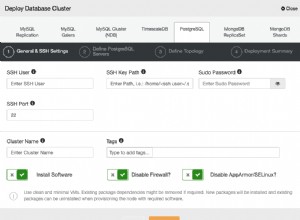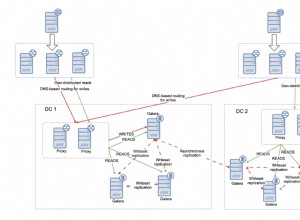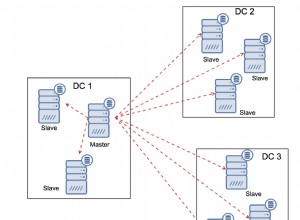Anda mungkin ingin terhubung ke MySQL di Amazon EC2 dari laptop Windows. Tetapi Anda mungkin tidak ingin membuka port apa pun pada instans EC2 karena alasan keamanan. Anda dapat meneruskan port lokal Anda melalui Secure Shell (SSH) sebagai gantinya. Sekarang ketika Anda terhubung ke port lokal Anda, itu diteruskan untuk terhubung ke server MySQL di Amazon EC2 melalui SSH. Tidak perlu membuka port server MySQL Anda pada instance EC2. Karena sudah lewat SSH, tidak ada yang bisa melacaknya juga. Inilah cara Anda dapat terhubung ke MySQL di Amazon EC2 dari Windows menggunakan terowongan SSH.
Jika Anda tidak terbiasa menghubungkan ke instans Amazon EC2 dari Windows menggunakan SSH, Anda dapat mempelajarinya di sini
Langkah 1 :Buat terowongan
Buat sesi di Putty lalu pilih tab Tunnels di bagian SSH. Di kotak teks Port sumber, masukkan 3100. Ini adalah port yang akan didengarkan oleh Putty di komputer lokal Anda. Ini bisa berupa port standar yang diizinkan Windows. Di bidang Tujuan tepat di bawah port Sumber masukkan 127.0.0.1:3306. Ini berarti, dari server, teruskan koneksi ke IP 127.0.0.1 port 3306. Di sini server MySQL berjalan pada instance EC2. Jadi 127.0.0.1 diperlakukan sebagai IP lokal instans EC2 dan bukan mesin lokal Anda. MySQL secara default mendengarkan pada port 3306 dan kami terhubung langsung kembali ke server itu sendiri, yaitu 127.0.0.1.
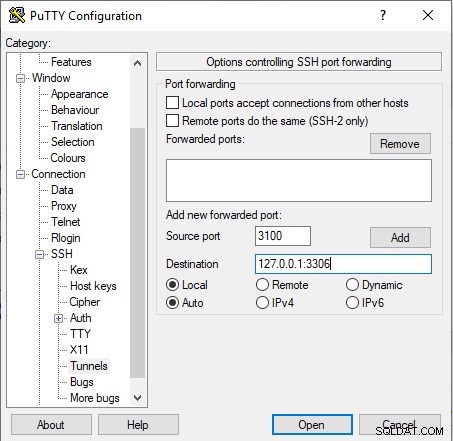
Langkah 2 :Tambahkan terowongan
Klik tombol Tambah.
Langkah 3 :Mulai sesi Putty
- Mulai Putty (dari menu Start, klik All Programs> Putty> Putty).
- Di panel Kategori, pilih Sesi dan lengkapi kolom berikut:
- Di kotak Nama Inang, masukkan nama_pengguna @nama_dns_publik . Pastikan untuk menentukan nama pengguna yang sesuai untuk AMI Anda. Misalnya:
- Untuk AMI Amazon Linux, nama pengguna adalah ec2-user .
- Untuk AMI RHEL5, nama pengguna sering kali root tetapi mungkin pengguna ec2 .
- Untuk AMI Ubuntu, nama pengguna adalah ubuntu .
- Jika tidak, hubungi penyedia AMI Anda.
- Di bagian Jenis koneksi, pilih SSH.
- Pastikan Port adalah 22.
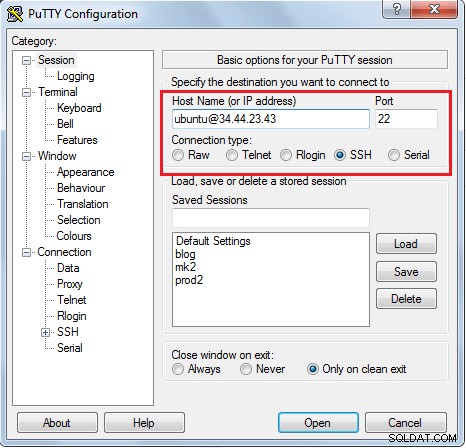
- Di kotak Nama Inang, masukkan nama_pengguna @nama_dns_publik . Pastikan untuk menentukan nama pengguna yang sesuai untuk AMI Anda. Misalnya:
- Di panel Kategori, luaskan Koneksi, luaskan SSH, lalu pilih Auth. Lengkapi yang berikut ini:
- Klik Jelajahi.
- Pilih .ppk file yang Anda buat untuk pasangan kunci, lalu klik Buka.
- Pilih Sesi di pohon Kategori, masukkan nama sesi di Sesi Tersimpan, lalu klik Simpan.
- Klik Buka untuk memulai sesi Putty.
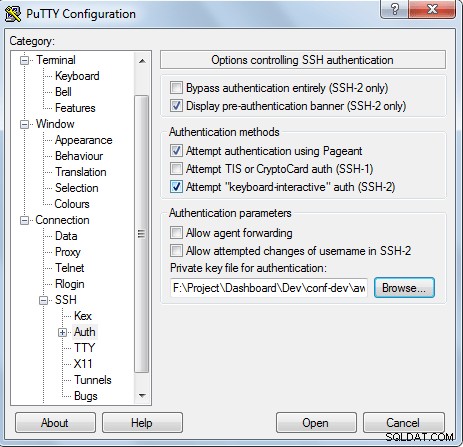
- Jika ini adalah pertama kalinya Anda terhubung ke instance ini, Putty menampilkan kotak dialog peringatan keamanan yang menanyakan apakah Anda mempercayai host yang Anda sambungkan.
- Klik Ya. Sebuah jendela terbuka dan Anda terhubung ke instans Anda. Harap biarkan jendela ini terbuka setiap kali Anda ingin terhubung ke database MySQL Anda.
Langkah 4 :Hubungkan ke MySQL di Amazon EC2 dari Windows
Berikut untuk referensi adalah contoh koneksi menggunakan MySQL Adminstrator ke localhost:perhatikan alamat Host Server 127.0.0.1 yang akan diteruskan secara transparan.
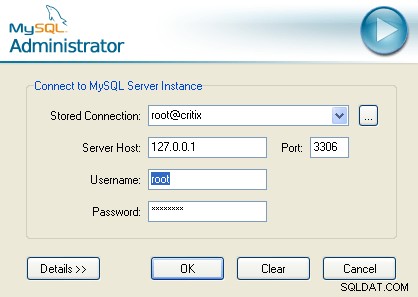
Anda juga dapat membuka command prompt, arahkan ke folder instalasi MySQL (misalnya C:\Program Files\MySQL\MySQL Server 5.5\bin) dan ketik (misalnya kata sandi adalah 'passwd')
mysql -h 127.0.0.1 --port 3100 -uroot -ppasswd
Itu berarti terhubung ke port 3100 di localhost Anda. Ini meneruskan koneksi ke server MySQL instans EC2 yang mendengarkan pada port 3306.